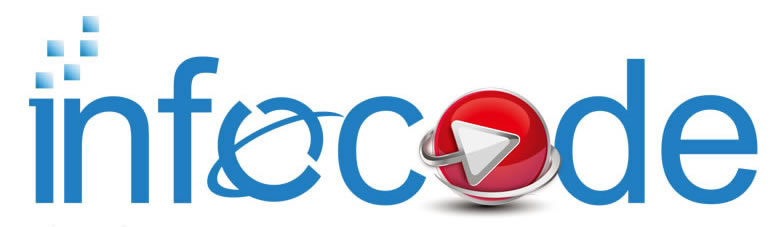微信小程序开发工具是一款强大的开发工具,可以帮助开发者快速地创建和调试微信小程序。
专业的小程序开发公司新里程科技将给大家重点介绍一下,如何使用微信小程序开发工具进行运行。
一、安装与配置
1. 下载安装:您需要访问微信官方网站(https://developers.weixin.qq.com/miniprogram/dev/devtools/download.html)下载并安装微信小程序开发工具。根据您的操作系统选择对应的版本进行下载。
2. 打开开发工具:安装完成后,双击桌面上的微信小程序开发工具图标,或者从开始菜单中找到并打开它。

3. 登录微信账号:在开发工具的欢迎界面上,输入您的微信账号和密码进行登录。如果您还没有微信账号,请先注册一个。
4. 创建新项目:登录成功后,点击左侧菜单栏中的“+”图标,选择“新建项目”,然后填写项目名称、目录等信息,点击“确定”按钮创建新项目。
二、编写代码与预览
1. 新建页面:在项目资源管理器中,右键点击需要添加页面的文件夹,选择“新建页面”。在弹出的对话框中输入页面名称,点击“确定”按钮。
2. 编写代码:在新创建的页面文件中,您可以开始编写页面的逻辑代码。支持的编程语言包括JavaScript、WXML和WXSS。您可以参考微信官方文档(https://developers.weixin.qq.com/miniprogram/dev/framework/)学习相关语法和规范。
3. 预览功能:在微信小程序开发工具中,您可以使用手机模拟器或真机进行预览。点击顶部菜单栏的“预览”,然后选择“调试器”或“真机调试”,根据提示操作即可。如果使用手机模拟器预览,请确保手机连接到电脑,并且手机开发者选项已开启。
三、调试与发布
1. 调试功能:在开发过程中,您可以使用调试功能来查找和修复问题。在右侧工具栏中找到“调试”选项卡,点击进入。在调试面板中,您可以设置断点、查看变量值、控制执行流程等操作。
2. 上传发布:当您的小程序开发完成后,可以在“详情”页面进行预览和提交审核。审核通过后,您可以将小程序发布到微信平台供用户使用。在左侧菜单栏中找到“详情”选项卡,点击进入。在详情页面中,填写小程序的基本信息、描述等内容,然后提交审核申请。
更多小程序开发资讯,请联系新里程科技客服